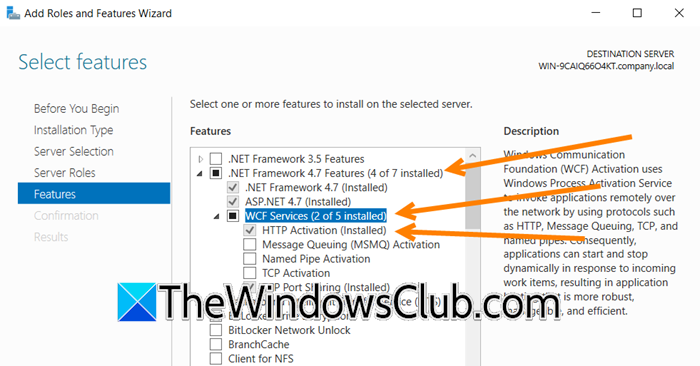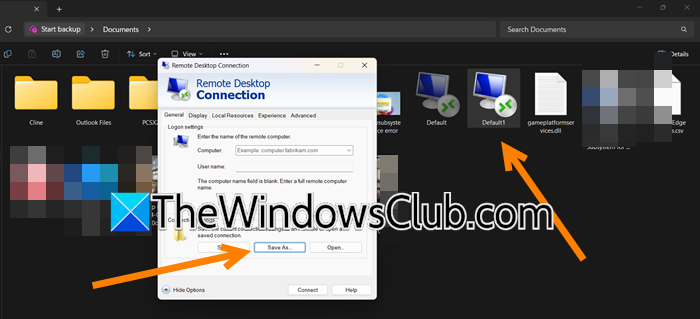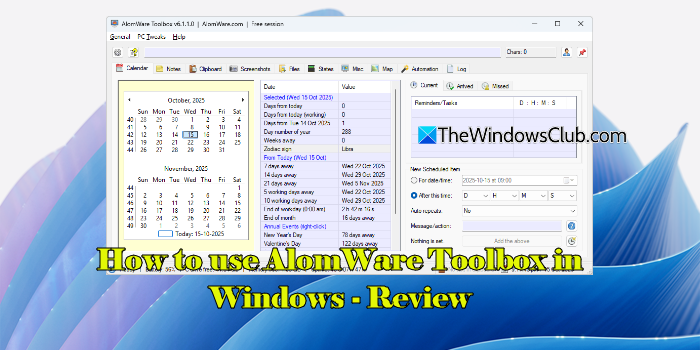En un entorno de TI administrado, encontrando un error como «Su organización bloqueó este archivo porque no cumplió con una política de seguridad«Es bastante común en una PC con Windows. El error generalmente ocurre cuando intenta descargar o abrir un archivo.
Su organización bloqueó este archivo porque no cumplió con una política de seguridad
Es una restricción realizada para proteger a los usuarios y redes de archivos maliciosos. Si bien la restricción es útil, a veces puede ser demasiado estricta. Y así es como puedes solucionar el problema.
- Desactivar las extensiones del navegador
- Deshabilitar programas antivirus
- Modificar la configuración de la política de grupo
- Consulte con su departamento de TI
1]Desactivar extensiones del navegador
A veces, ciertas extensiones de navegador como gerentes de descarga, bloqueadores de anuncios, origen Ublock u otras herramientas de seguridad pueden no permitirle descargar archivos. Entonces, si está utilizando tales extensiones, considere deshabilitarlas temporalmente. Luego, intente descargar sus archivos y vea si eso resuelve el problema.
También puede considerar usar un navegador alternativo que no tiene extensiones o complementos instalados. Por ejemplo, si está utilizando Google Chrome, puede cambiar a Edge.
2]Desactivar programas antivirus
Los programas antivirus también a veces pueden bloquear su acceso a archivos y descargas si los encuentran maliciosos. Entonces, si está utilizando algún programa antivirus, considere deshabilitarlo temporalmente.
Comience abriendo su tablero antivirus, luego vaya a Configuración y busque opciones como protección de descarga, protección web o escaneo en tiempo real. Deshabilite estas funciones y luego intente descargar sus archivos o acceder a cualquier archivo existente, y vea si encuentra un error.
3]Modificar la configuración de la política de grupo
Si usted es un administrador de TI o tiene derechos de administrador locales, puede ajustar las políticas que bloquean las descargas. Para esto, haga lo siguiente:
- Presione la tecla Windows + R para abrir la ejecución.
- Escriba gpedit.msc y presione Entrar.
- Navegue a la siguiente ruta: Configuración del usuario> Plantillas administrativas> Componentes de Windows> Adjunta Administrador.
- Por aquí, busque y haga doble clic en No preserve la información de la zona en los archivos adjuntos.
- Establecerlo en habilitado.
4]Consulte con su departamento de TI
Si está utilizando una computadora laboral o escolar, las restricciones pueden verse obligadas y no se pueden pasar sin la ayuda de un administrador. Por lo tanto, es mejor consultar con su departamento de TI y solicitar que modifiquen las restricciones.
En general, el error de su organización bloqueó este archivo porque no cumplió con una política de seguridad generalmente es colocada por el Departamento de TI en una computadora de trabajo o escuela. Las restricciones están ahí para evitar que los usuarios descarguen o accedan a archivos restringidos.
Sin embargo, si se enfrenta al error en su computadora personal, los pasos anteriores deberían ayudarlo. De lo contrario, deberá comunicarse con el departamento de TI.
¿Puede este error de política de seguridad ocurrir con los archivos transferidos a través de unidades USB o de red?
Sí, este error también puede ocurrir con archivos copiados de unidades USB, acciones de red o archivos adjuntos de correo electrónico. Windows puede marcar estos archivos proviene de una «fuente no confiable» debido a los metadatos llamados información de zona. Cuando intenta abrir dichos archivos, especialmente en un entorno de TI administrado, las políticas de seguridad pueden bloquearlos.
¿Este error evitará que el archivo se descargue por completo, o simplemente se abra?
Depende de cómo se configure la política de seguridad. En algunos casos, el archivo está completamente bloqueado para ser descargado, y el navegador muestra un error. En otros escenarios, el archivo se descarga pero no se puede abrir debido a restricciones de políticas. Puede ver el archivo con un icono genérico y un mensaje de error cuando intente abrirlo.